
HDMI пристаништа се користат во речиси сите модерни техники - лаптопи, телевизори, таблети, одборни компјутери на автомобили, па дури и во некои паметни телефони. Овие пристаништа имаат предности во текот на многу слични конектори (DVI, VGA) - HDMI е во состојба истовремено да пренесува звук и видео истовремено, поддржува пренос со висок квалитет, постабилен итн. Сепак, тој не е осигуран од различни проблеми.
Општо резиме
HDMI пристаништа имаат различни типови и верзии, за секој од нив има потреба од соодветен кабел. На пример, нема да можете да се поврзете со користење на стандарден кабелски уред кој го користи портата C-тип (ова е минијатурен HDMI порта). Исто така, имате потешкотии при поврзување на пристаништа со различни верзии, плус соодветен кабел мора да биде избран за секоја верзија. За среќа, сè е полесно со оваа ставка, бидејќи Некои верзии обезбедуваат добра компатибилност едни со други. На пример, верзија 1.2, 1.3, 1.4, 1.4A, 1.4b се целосно компатибилни едни со други.Лекција: Како да изберете HDMI кабел
Пред поврзување, треба да ги проверите пристаништата и каблите за присуство на различни дефекти - скршени контакти, присуство на ѓубре и прашина во конектори, пукнатини, кабелски локалитети на кабелот, приклучок за монтирање на уредот. Од некои дефекти ќе се ослободи од доволно, за да ги елиминира другите ќе мора да ја преземат опремата во сервисниот центар или да го смени кабелот. Присуството на проблеми како што се голи жици може да биде опасно за здравјето и безбедноста на сопственикот.
Ако верзиите и видовите на конекции соодветствуваат едни со други и кабел, неопходно е да се одреди со видот на проблемот и да се реши со соодветен начин.
Проблем 1: Сликата не е прикажана на телевизија.
Кога компјутерот е поврзан и телевизорот, сликата не може секогаш да се прикажува веднаш, понекогаш треба да направите некои поставки. Исто така, проблемот може да биде на ТВ, компјутерска инфекција со вируси, застарени видео картички.
Размислете за инструкциите за спроведување на стандардни поставки за екранот за лаптоп и компјутер кој ќе ја прилагоди излезот на сликата на телевизорот:
- Десен-клик на која било празна работна површина. Ќе се појави посебно мени, од кое сакате да одите на "Screen Settings" за Windows 10 или "резолуција на екранот" за претходните верзии на оперативниот систем.
- Следно, треба да кликнете на "откривање" или "пронајдете" (зависи од верзијата на оперативниот систем), така што PU го открил телевизорот или мониторот, кој веќе е поврзан преку HDMI. Посакуваното копче е или под прозорецот, каде што екранот е шематски прикажан со број 1, или десно од него.
- Во прозорецот "Прикажува менаџер" кој се отвора, треба да го пронајдете и поврзете телевизорот (мора да има икона со ТВ потпис). Кликнете на него. Ако не се појави, тогаш проверете ја правилната врска на каблите. Доколку сè е во ред, слична слика на 2-та се појавува до шематичката слика на 1-виот екран.
- Одберете Options за прикажување на слики на два екрани. Сите од нив се нудат три: "дуплирање", односно истата слика се прикажува на компјутерот и на телевизорот; "Проширување на работната површина", вклучува создавање на еден работен простор на два екрани; "Прикажи десктоп 1: 2", оваа опција подразбира пренос на слики само на еден од мониторите.
- Така што сè работеше правилно, пожелно е да се избере првата и последната опција. Вториот може да биде избран само ако сакате да поврзете два монитори, тоа е само HDMI не е во можност правилно да работи со два или повеќе монитори.

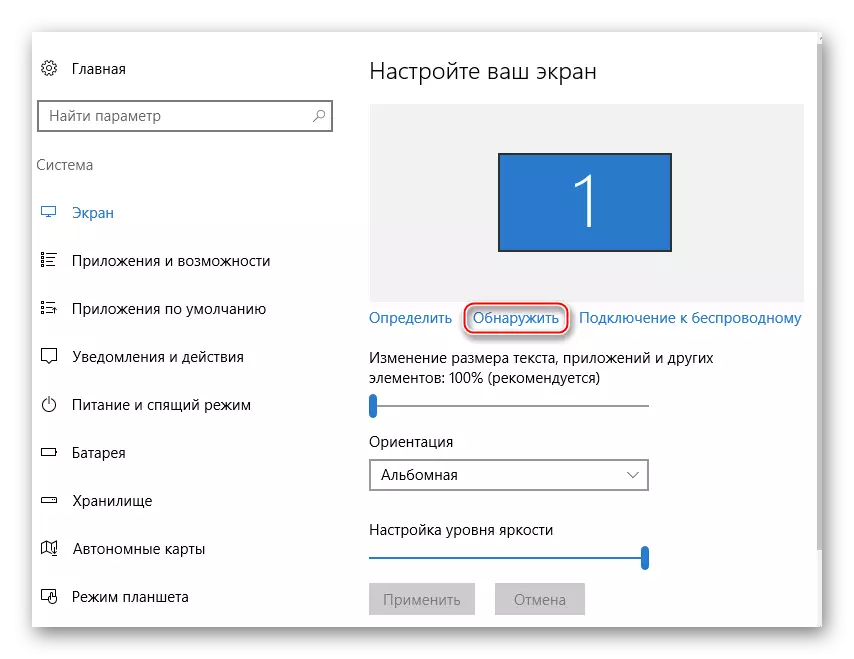
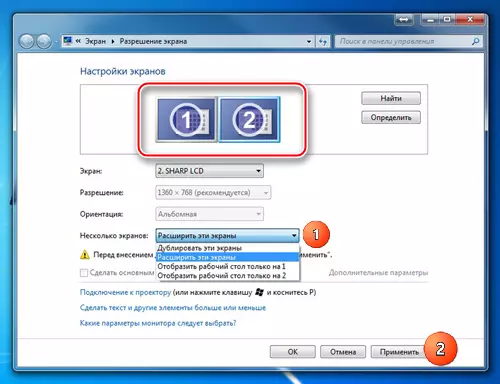
Спроведување на конфигурација на екранот не секогаш осигурува дека сè ќе заработи 100%, бидејќи Проблемот може да плати во други компоненти на компјутерот или во самиот телевизор.
Прочитајте исто така: што да правите ако телевизорот не го гледа компјутерот преку HDMI
Проблем 2: Звукот не е пренесен
ARC технологијата е интегрирана во HDMI, која ви овозможува да пренесувате звук заедно со видео содржина на телевизор или монитор. За жал, не е секогаш звукот почнува да се пренесува одеднаш, бидејќи за да го поврзете со неговата врска, треба да направите некои поставки во оперативниот систем, да ги ажурирате возачите на звучната картичка.
Во првите верзии на HDMI, немаше вградена ARC технологија поддршка, па ако имате застарен кабел и / или конектор, тогаш за да го поврзете звукот, тоа ќе мора да биде заменето со порта / кабли или да купите a Специјални слушалки. За првпат поддршката за пренос на звукот беше додадена во HDMI верзија 1.2. И каблите објавени до 2010 година имаат проблеми со звукот за играње, односно може да се емитуваат, но неговиот квалитет остава многу да биде посакуван.

Лекција: Како да поврзете звук на телевизор преку HDMI
Проблеми со лаптоп врска со друг уред преку HDMI често се појавуваат, но многу од нив се лесни за решавање. Ако тие не се решени, најверојатно ќе мора да ги променат или поправат пристаништата и / или каблите, бидејќи е многу ризик дека тие се оштетени.
